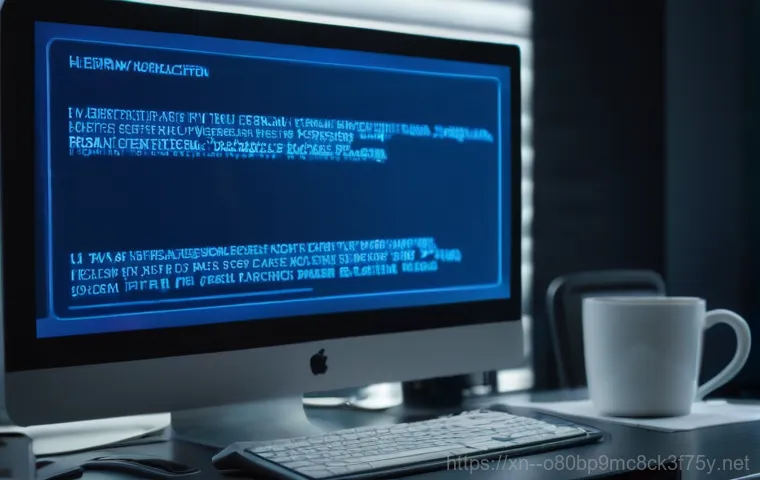어느 날 갑자기 컴퓨터 화면이 파랗게 변하며 나타나는 섬뜩한 오류 메시지, ‘WATCHDOG_VIOLATION’. 이 낯선 문구를 마주하면 가슴이 철렁 내려앉는 분들 많으실 거예요. 특히, 저처럼 업무에 꼭 필요한 컴퓨터가 갑자기 멈춰버리면 정말 난감하기 짝이 없죠.
저도 얼마 전 통인동의 한 작업실에서 이 골치 아픈 문제를 겪었는데, 정말이지 하루 종일 진땀을 뺐답니다. 도대체 이 녀석의 정체는 무엇이고, 또 어떻게 하면 지긋지긋한 블루스크린에서 벗어날 수 있을까요? 어떻게 이런 문제가 생기는 건지, 그리고 해결책은 무엇인지 지금 바로 자세히 파헤쳐 볼까요?
어느 날 갑자기 컴퓨터 화면이 파랗게 변하며 나타나는 섬뜩한 오류 메시지, ‘WATCHDOG_VIOLATION’. 이 낯선 문구를 마주하면 가슴이 철렁 내려앉는 분들 많으실 거예요. 특히, 저처럼 업무에 꼭 필요한 컴퓨터가 갑자기 멈춰버리면 정말 난감하기 짝이 없죠.
저도 얼마 전 통인동의 한 작업실에서 이 골치 아픈 문제를 겪었는데, 정말이지 하루 종일 진땀을 뺐답니다. 도대체 이 녀석의 정체는 무엇이고, 또 어떻게 하면 지긋지긋한 블루스크린에서 벗어날 수 있을까요? 어떻게 이런 문제가 생기는 건지, 그리고 해결책은 무엇인지 지금 바로 자세히 파헤쳐 볼까요?
블루스크린의 주범, WATCHDOG_VIOLATION 너는 누구냐?

DPC Watchdog Violation, 그 심층적인 의미
컴퓨터가 갑자기 멈추면서 파란 화면에 ‘DPC_WATCHDOG_VIOLATION’이라는 메시지가 뜨면 정말 당황스러울 텐데요. 이 오류는 윈도우 운영체제의 핵심 메커니즘인 ‘DPC(Deferred Procedure Call) 감시 타이머’가 오작동했을 때 발생해요. DPC는 쉽게 말해, 컴퓨터가 급하게 처리해야 할 일이 있을 때 덜 중요한 작업들을 잠시 미뤄두는 시스템인데, 이 미뤄진 작업들이 정해진 시간 안에 끝나지 않거나, 특정 드라이버가 DPC 루틴에서 무한 루프에 빠져버리면 시스템이 멈춰버린답니다. 한마디로, 컴퓨터가 자기를 보호하기 위해 강제로 멈춰버리는 현상이라고 할 수 있죠. 주로 소프트웨어와 하드웨어 간의 비호환성 때문에 발생하는데, 이때 우리 컴퓨터는 더 이상 앞으로 나아가지 못하고 멈춰서는 거예요. 저도 통인동 작업실에서 마감 직전이었는데 갑자기 이 화면이 뜨면서 저장도 못하고 멍하니 화면만 바라봤던 아찔한 기억이 있답니다. 정말 생각만 해도 다시 심장이 철렁하네요.
왜 하필 나에게 이런 일이? 주요 원인 분석
이 골치 아픈 DPC Watchdog Violation 오류는 다양한 이유로 발생할 수 있어요. 첫 번째이자 가장 흔한 원인은 바로 ‘드라이버’ 문제입니다. 특히 그래픽 카드, 네트워크 어댑터, SATA AHCI 컨트롤러 같은 주요 장치의 드라이버가 오래되었거나 손상되었을 때, 혹은 다른 드라이버와 충돌이 일어났을 때 이런 블루스크린이 나타나기 쉽죠. 저는 예전에 새로 설치한 프린터 드라이버 때문에 갑자기 컴퓨터가 먹통이 된 적도 있어요. 정말이지 드라이버 하나가 이렇게 큰 문제를 일으킬 수 있다는 게 믿기지 않았죠. 두 번째는 ‘하드웨어’ 자체의 문제일 수 있어요. SSD나 HDD 같은 저장 장치에 오류가 있거나, 메모리(RAM)에 문제가 생겼을 때도 이런 현상이 나타난답니다. 특히 SSD 펌웨어 업데이트가 필요하거나 SATA 모드 설정이 잘못되어 있을 때도 발생한다고 하니 꼼꼼히 확인해봐야 해요. 세 번째는 윈도우 업데이트 후 발생하거나, 최근 설치된 소프트웨어와의 충돌, 심지어는 악성 소프트웨어 때문에 시스템 파일이 손상되었을 때도 DPC Watchdog Violation 이 나타날 수 있답니다. 이렇게 여러 가지 원인이 복합적으로 작용하니, 문제를 해결하려면 꼼꼼한 진단이 필수예요.
초보자도 할 수 있는 첫 번째 방어선: 간단 진단과 조치
외부 장치 분리, 의외의 해결책
블루스크린이 떴을 때 가장 쉽고 빠르게 시도해볼 수 있는 방법이 바로 모든 외부 장치를 분리하는 거예요. 의외라고 생각하실 수도 있지만, 간혹 연결된 외부 하드웨어, 예를 들어 USB 외장하드, 프린터, 심지어는 웹캠 같은 것들이 시스템과 충돌을 일으켜 DPC Watchdog Violation 오류를 유발하기도 하거든요. 저도 예전에 새롭게 구매한 웹캠을 연결했다가 컴퓨터가 계속 멈추는 바람에 한동안 씨름했던 경험이 있어요. 처음엔 웹캠 문제일 거라고는 상상도 못 했죠. 모든 주변 기기를 제거하고 컴퓨터를 다시 시작해보세요. 만약 이 방법으로 문제가 해결된다면, 범인은 바로 외부 장치 중 하나였던 셈이죠. 어떤 장치가 문제인지 찾기 위해 하나씩 다시 연결하면서 테스트해보는 과정이 필요할 수 있습니다. 이렇게 사소해 보이는 것들이 뜻밖의 해결책이 될 때가 정말 많답니다.
최근 설치된 소프트웨어는 의심부터!
블루스크린이 나타나기 직전에 새로 설치한 프로그램이 있다면, 그 소프트웨어를 의심해봐야 해요. 새로운 소프트웨어가 기존 시스템 드라이버나 다른 프로그램과 충돌을 일으켜 DPC Watchdog Violation 오류를 유발하는 경우가 종종 있거든요. 저도 예전에 호기심에 깔아본 최적화 프로그램이 오히려 컴퓨터를 망가뜨린 경험이 있어요. 그때는 정말 후회막심했죠. 이런 경우엔 안전 모드로 부팅해서 최근에 설치한 소프트웨어를 제거하는 것이 좋아요. 안전 모드에서는 최소한의 드라이버와 프로그램만 실행되기 때문에, 문제의 원인이 되는 소프트웨어를 비교적 안전하게 제거할 수 있답니다. 만약 소프트웨어를 제거한 후 블루스크린이 사라진다면, 그 프로그램이 문제의 주범이었다는 증거가 되겠죠. 컴퓨터에 새로운 것을 설치할 때는 항상 주의를 기울이고, 문제가 발생하면 가장 최근에 변경된 사항부터 되짚어보는 습관을 들이는 게 중요해요.
핵심 중의 핵심, 드라이버 점검과 업데이트
오래된 드라이버가 부르는 불청객
DPC Watchdog Violation 오류의 가장 흔하고 강력한 원인 중 하나는 바로 ‘오래되거나 손상된 드라이버’입니다. 특히 그래픽 카드, 사운드 카드, 네트워크 어댑터, 그리고 SSD 같은 저장 장치를 제어하는 SATA AHCI 컨트롤러 드라이버가 문제를 일으키는 경우가 많아요. 저도 예전에 한창 게임을 하다가 갑자기 블루스크린이 뜨면서 WATCHDOG_VIOLATION 메시지가 나오는 바람에 게임을 망친 적이 있었는데, 알고 보니 그래픽 카드 드라이버가 최신 버전이 아니어서 충돌이 일어났던 거였죠. 드라이버는 하드웨어와 운영체제 사이의 다리 역할을 하는데, 이 다리가 낡거나 부서지면 통신 문제가 생기고 결국 시스템 전체가 멈춰버리는 결과를 초래해요. 그러니 정기적으로 드라이버 상태를 확인하고 최신 버전으로 업데이트해주는 것이 정말 중요하답니다.
장치 관리자에서 드라이버 깔끔하게 관리하기
드라이버를 관리하는 가장 기본적인 방법은 ‘장치 관리자’를 활용하는 거예요. 윈도우 키 + X를 누른 다음 ‘장치 관리자’를 선택하면, 컴퓨터에 설치된 모든 하드웨어 장치와 드라이버 목록을 볼 수 있죠. 여기서 노란색 느낌표나 빨간색 X 표시가 있는 장치가 있다면 드라이버에 문제가 있다는 뜻이에요. 특히 ‘IDE ATA/ATAPI 컨트롤러’ 항목을 열어서 해당 드라이버를 업데이트하거나, 혹시 문제가 발생하기 시작한 시점 이후에 업데이트된 드라이버가 있다면 ‘드라이버 롤백’ 기능을 사용해 이전 버전으로 되돌려보는 것도 좋은 방법입니다. 가끔은 최신 드라이버가 오히려 문제를 일으키기도 하거든요. 그리고 특정 드라이버가 계속 문제를 일으킨다면, 제조사 웹사이트에 직접 방문해서 해당 모델에 맞는 최신 드라이버를 수동으로 다운로드하여 설치하는 것이 가장 확실한 방법이에요. 이 과정을 통해 드라이버를 깔끔하게 관리해주면 DPC Watchdog Violation 같은 불청객을 맞이할 확률이 훨씬 줄어들 거예요.
저장 장치와 메모리, 숨겨진 문제의 근원
SSD/HDD 점검, 느닷없는 멈춤의 이유
컴퓨터의 저장 장치인 SSD나 HDD에 문제가 생겨도 DPC Watchdog Violation 블루스크린이 나타날 수 있어요. 저장 장치에서 데이터를 읽고 쓰는 과정에 오류가 발생하면, 시스템이 정상적으로 작동하지 못하고 멈춰버리는 거죠. 저는 SSD를 떨어뜨린 후부터 비슷한 문제를 겪었다는 분의 이야기를 들은 적도 있어요. 이런 경우 ‘chkdsk’ 명령어를 사용해서 디스크 오류를 검사하고 수정해보는 것이 좋습니다. 윈도우 시작 버튼을 우클릭해서 ‘Windows PowerShell(관리자)’을 열고, ‘chkdsk C: /f /r’ 명령어를 입력하면 디스크의 손상된 섹터를 검사하고 복구하려고 시도해요. 이 과정은 시간이 좀 걸릴 수 있지만, 저장 장치 문제가 원인이라면 효과적인 해결책이 될 수 있답니다. 또한, SSD를 사용한다면 제조사에서 제공하는 펌웨어 업데이트를 확인해보는 것도 잊지 마세요. 오래된 펌웨어 때문에 호환성 문제가 생기는 경우도 많거든요.
메모리(RAM)의 건강 상태 확인
메모리(RAM) 역시 DPC Watchdog Violation 오류의 잠재적인 원인이 될 수 있어요. 메모리에 문제가 생기면 컴퓨터가 데이터를 처리하는 데 오류를 일으키고, 이는 곧 시스템 불안정으로 이어질 수 있죠. 윈도우에는 자체적으로 ‘Windows 메모리 진단’ 도구가 내장되어 있어 메모리 문제를 간단하게 검사할 수 있어요. 윈도우 검색창에 ‘메모리 진단’이라고 입력하고 실행하면, 컴퓨터를 다시 시작하여 메모리 검사를 진행합니다. 이 검사를 통해 메모리 모듈에 문제가 있는지 확인할 수 있고, 만약 문제가 발견된다면 해당 메모리 모듈을 교체하는 것을 고려해야 해요. 저도 한 번은 메모리 불량 때문에 컴퓨터가 계속 멈춰서 작업 효율이 바닥을 쳤던 경험이 있는데, 메모리를 교체하고 나니 언제 그랬냐는 듯이 컴퓨터가 쌩쌩해졌어요. 가끔은 RAM 슬롯 접촉 불량이 원인일 수도 있으니, 메모리 모듈을 다시 장착해보는 것도 도움이 될 수 있답니다.
시스템 최적화와 예방, 똑똑한 컴퓨터 관리법

시스템 파일 검사 및 복구
윈도우 시스템 파일이 손상되면 DPC Watchdog Violation 같은 심각한 오류가 발생할 수 있어요. 이럴 땐 ‘SFC(System File Checker)’와 ‘DISM(Deployment Image Servicing and Management)’ 도구를 사용해서 시스템 파일을 검사하고 복구하는 것이 좋습니다. 윈도우 PowerShell(관리자)을 열고 ‘sfc /scannow’ 명령어를 입력하면 손상된 시스템 파일을 스캔하고 복구 시도해요. 이후 ‘DISM /Online /Cleanup-Image /RestoreHealth’ 명령어를 실행하면 윈도우 이미지의 손상을 확인하고 복구할 수 있답니다. 이 두 가지 명령은 윈도우의 안정성을 높이고 오류 발생 가능성을 줄이는 데 큰 도움이 돼요. 마치 우리 몸의 면역력을 높이는 것과 같다고 할 수 있죠. 저는 정기적으로 이 명령어를 실행해서 혹시 모를 문제에 대비하곤 한답니다.
윈도우 업데이트 및 BIOS/펌웨어 관리
윈도우 운영체제와 메인보드의 BIOS, 그리고 각종 하드웨어의 펌웨어는 항상 최신 상태로 유지하는 것이 중요해요. 최신 업데이트에는 버그 수정과 보안 강화는 물론, 하드웨어 호환성 개선 사항이 포함되어 있어 DPC Watchdog Violation 같은 오류를 예방하는 데 큰 역할을 한답니다. 저도 한 번은 BIOS 업데이트를 미루고 있다가 특정 장치 드라이버와의 충돌로 블루스크린을 겪었는데, 업데이트를 하고 나니 언제 그랬냐는 듯이 문제가 해결됐어요. 특히 메인보드 제조사 웹사이트나 SSD 제조사 웹사이트를 주기적으로 방문해서 최신 펌웨어가 있는지 확인하고, 있다면 지침에 따라 업데이트를 진행해야 합니다. 물론 BIOS 업데이트는 신중하게 진행해야 하므로, 반드시 제조사의 가이드를 잘 따르는 것이 중요해요.
전원 설정과 오버클럭, 간과하기 쉬운 원인들
전원 관리 옵션 설정 재확인
의외로 컴퓨터의 전원 관리 설정이 DPC Watchdog Violation 의 원인이 될 수도 있다는 사실, 알고 계셨나요? 특히 SSD 같은 저장 장치에 공급되는 전원이 갑자기 중단되면서 문제가 발생하는 경우가 종종 있답니다. ‘제어판’에서 ‘하드웨어 및 소리’로 들어가 ‘전원 옵션’을 선택한 후, 현재 사용 중인 전원 관리 옵션의 ‘설정 변경’을 눌러주세요. 그리고 ‘고급 전원 관리 옵션 설정 변경’으로 진입합니다. 여기서 ‘PCI Express’ 항목 아래의 ‘링크 상태 전원 관리’를 ‘해제’로 설정하면, 시스템이 드라이브에 공급되는 전원을 갑자기 차단하는 것을 막아줄 수 있어요. 이 설정 하나만으로도 안정성 문제가 해결되는 경우가 있으니, 꼭 한번 확인해보세요. 저도 모르게 기본 설정이 바뀌어 문제가 생겼던 적이 있어서, 지금은 늘 이 부분을 꼼꼼히 체크하는 습관이 생겼어요.
오버클럭은 신중하게, 시스템 안정성 우선
컴퓨터의 성능을 최대한 끌어올리기 위해 CPU나 GPU, 메모리 등을 ‘오버클럭’하는 분들도 많으실 텐데요. 오버클럭은 시스템의 잠재력을 높여주지만, 동시에 불안정성을 야기하여 DPC Watchdog Violation 오류의 원인이 될 수도 있답니다. 특히 부적절하게 오버클럭을 시도했거나, 시스템이 감당하기 어려운 수준으로 설정값을 높였을 때 이런 문제가 발생하기 쉬워요. 만약 오버클럭을 진행한 후에 블루스크린이 자주 뜬다면, 일단 오버클럭 설정을 해제하고 기본값으로 되돌려 보세요. 시스템이 안정화되는지 확인하고, 만약 안정화된다면 오버클럭이 문제의 원인이었다는 강력한 증거가 되겠죠. 무리한 오버클럭보다는 시스템의 안정성을 최우선으로 고려하는 것이 장기적으로 컴퓨터를 건강하게 사용하는 비결이랍니다. 저도 예전에 호기심에 오버클럭을 시도했다가 컴퓨터가 계속 재부팅되는 경험을 한 후로는 안정성에 집중하고 있어요.
복잡한 문제, 전문가의 도움을 받는 시점
윈도우 클린 재설치, 최후의 보루
위에서 언급한 모든 방법을 시도했는데도 DPC Watchdog Violation 오류가 계속 발생한다면, ‘윈도우 클린 재설치’를 고려해봐야 할 때입니다. 윈도우 재설치는 모든 소프트웨어 문제를 초기화하는 가장 확실한 방법 중 하나죠. 저도 정말 여러 방법을 다 해봤는데 안 돼서 결국 윈도우를 다시 설치한 적이 있었어요. 그때는 며칠 밤낮으로 씨름하다가 거의 포기 상태였는데, 깨끗하게 재설치하고 나니 거짓말처럼 모든 문제가 사라졌죠. 물론 중요한 데이터는 미리 백업해두는 것이 필수이고, 이 과정이 번거롭고 시간이 많이 소요될 수 있지만, 근본적인 소프트웨어 충돌이나 시스템 파일 손상이 원인일 경우 가장 효과적인 해결책이 될 수 있답니다. 윈도우 11 설치 중에 DPC Watchdog Violation 이 뜨는 경우도 있다고 하니, OS 자체의 문제일 가능성도 배제할 수 없죠.
하드웨어 고장 진단과 교체, 전문가의 영역
윈도우를 클린 재설치한 후에도 블루스크린이 여전히 나타난다면, 이제는 소프트웨어 문제가 아니라 ‘하드웨어 고장’을 의심해야 합니다. 특히 메모리, SSD/HDD, 메인보드, 또는 파워 서플라이(PSU) 등에 문제가 생겼을 가능성이 높아요. 이 단계에서는 일반 사용자가 직접 원인을 파악하고 해결하기가 쉽지 않기 때문에, 전문가의 도움을 받는 것이 현명합니다. 컴퓨터 수리점에 방문하거나, 제조사 서비스 센터에 문의하여 정확한 진단을 받아보는 것을 추천해요. 저도 한 번은 메인보드 불량으로 진단받아 교체한 적이 있는데, 그때는 정말 전문가의 도움이 절실했답니다. 블루스크린 오류 코드를 잘 기록해두고, 문제 발생 시점과 증상을 자세히 설명해주면 전문가들이 원인을 파악하는 데 큰 도움이 될 거예요.
| 문제 유형 | 주요 원인 | 간단 해결책 | 고급 해결책 |
|---|---|---|---|
| 드라이버 문제 | 오래된/손상된 드라이버, 드라이버 충돌 | 장치 관리자에서 드라이버 업데이트/롤백 | 제조사 웹사이트에서 최신 드라이버 수동 설치 |
| 소프트웨어 충돌 | 최근 설치된 프로그램, 윈도우 업데이트 오류 | 안전 모드에서 문제 프로그램 제거 | 윈도우 업데이트 제거, 시스템 복원 |
| 저장 장치 문제 | SSD/HDD 오류, SATA 모드 설정 오류 | chkdsk 명령어 실행, SSD 펌웨어 업데이트 | BIOS에서 SATA AHCI 모드 설정 확인 |
| 메모리(RAM) 문제 | RAM 모듈 불량, 접촉 불량 | Windows 메모리 진단 실행 | RAM 모듈 재장착 또는 교체 |
| 시스템 파일 손상 | 악성 코드, 예기치 않은 종료 | sfc /scannow, DISM 명령어 실행 | 윈도우 클린 재설치 |
| 하드웨어 고장 | 메인보드, PSU 등 부품 불량 | 해당 없음 (자가 진단 어려움) | 전문가에게 진단 및 부품 교체 의뢰 |
글을 마치며
정말이지 컴퓨터 블루스크린, 특히 ‘WATCHDOG_VIOLATION’ 오류는 우리에게 큰 스트레스와 불편함을 안겨주는 불청객이죠. 저도 마감 시간에 이 오류를 만나 진땀을 뺀 경험이 수도 없이 많기에, 여러분의 마음을 누구보다 잘 이해할 수 있습니다. 오늘 함께 알아본 것처럼, 이 오류는 드라이버 문제부터 하드웨어 고장, 시스템 파일 손상까지 정말 다양한 원인으로 발생할 수 있어요. 하지만 너무 걱정하지 마세요. 대부분의 경우 차분하게 단계를 밟아가며 진단하고 조치한다면 충분히 해결할 수 있답니다. 마치 우리 몸이 아플 때 병원에 가서 진찰을 받는 것처럼, 컴퓨터도 문제가 생기면 그 원인을 정확히 파악하는 것이 가장 중요하죠. 오늘 제가 알려드린 정보들이 여러분의 소중한 컴퓨터를 건강하게 지키는 데 조금이나마 도움이 되기를 진심으로 바랍니다. 꾸준한 관심과 관리가 여러분의 디지털 생활을 더욱 윤택하게 만들어 줄 거예요.
알아두면 쓸모 있는 정보
1. 컴퓨터가 갑자기 멈추고 블루스크린이 뜬다면, 가장 먼저 외부 USB 장치나 프린터 등을 모두 분리하고 재부팅해보세요. 의외로 간단한 외부 장치 충돌이 원인인 경우가 꽤 많답니다. 저도 예전에 쓸데없는 주변 기기 때문에 애먹었던 기억이 생생해요.
2. 최근에 새로 설치한 소프트웨어 때문에 문제가 발생했을 가능성이 있다면, 윈도우 안전 모드로 부팅하여 해당 프로그램을 제거해보는 것이 좋습니다. 안전 모드는 최소한의 드라이버만으로 실행되기 때문에 문제 해결에 유리하죠. 호기심에 설치한 프로그램이 오히려 독이 될 때가 있더라고요.
3. 드라이버는 컴퓨터 하드웨어와 운영체제 사이의 통역사 역할을 합니다. 이 통역사가 오래되거나 손상되면 소통에 문제가 생기겠죠? 장치 관리자에서 주기적으로 드라이버 상태를 확인하고 최신 버전으로 업데이트하는 습관을 들이는 것이 중요해요. 특히 그래픽 카드 드라이버는 늘 최신 상태를 유지하는 것이 좋습니다.
4. SSD나 HDD 같은 저장 장치에 문제가 생겨도 시스템이 멈출 수 있어요. 윈도우 PowerShell(관리자)에서 ‘chkdsk C: /f /r’ 명령어를 입력하여 디스크 오류를 검사하고 복구해보세요. 시간이 조금 걸리겠지만, 중요한 데이터와 시스템 안정성을 위해 꼭 필요한 과정이랍니다.
5. 메모리(RAM) 불량도 DPC Watchdog Violation 의 주요 원인 중 하나입니다. 윈도우 검색창에 ‘메모리 진단’을 입력하여 내장된 도구로 메모리 상태를 점검해보세요. 만약 문제가 발견된다면, 주저하지 말고 전문가의 도움을 받아 교체하는 것이 장기적인 해결책이 될 거예요. 저도 한번 경험하고 나서는 메모리의 중요성을 절실히 깨달았죠.
중요 사항 정리
컴퓨터 블루스크린, 특히 ‘WATCHDOG_VIOLATION’ 오류를 예방하고 해결하는 데 있어서 가장 중요한 것은 바로 ‘관심과 선제적 대응’입니다. 이 오류는 다양한 원인으로 발생할 수 있지만, 대부분은 오래된 드라이버, 소프트웨어 충돌, 하드웨어 문제 등으로 귀결됩니다. 따라서 주기적인 드라이버 업데이트, 불필요한 소프트웨어 설치 자제, 윈도우 업데이트 꾸준히 진행하기, 그리고 SSD/RAM 등 주요 하드웨어의 건강 상태를 점검하는 것이 무엇보다 중요하죠. 문제가 발생했을 때는 당황하지 않고 오늘 다룬 내용들을 차분히 하나씩 시도해보는 지혜가 필요합니다. 만약 모든 자가 진단과 조치에도 불구하고 문제가 지속된다면, 전문가의 도움을 받아 하드웨어 고장을 진단하고 교체하는 것이 현명한 방법이에요. 우리의 소중한 디지털 파트너인 컴퓨터를 건강하게 관리하여 쾌적한 작업 환경을 유지하시길 바랍니다. 사소한 관심이 큰 문제로 번지는 것을 막을 수 있다는 점, 잊지 마세요!
자주 묻는 질문 (FAQ) 📖
질문: 컴퓨터에 ‘WATCHDOGVIOLATION’ 블루스크린이 뜨는 건 대체 무슨 의미인가요? 왜 이런 문제가 생기는 거죠?
답변: 아, 정말이지 저도 이 섬뜩한 메시지를 처음 봤을 때 얼마나 당황했는지 몰라요. ‘WATCHDOGVIOLATION’이라는 이름만 들어도 뭔가 컴퓨터가 잔뜩 화가 나 경고를 주는 것 같죠? 이 블루스크린은 정식 명칭이 ‘DPCWATCHDOGVIOLATION’인데, 쉽게 말해 컴퓨터의 ‘감시견(Watchdog)’ 역할을 하는 기능이 제 역할을 못해서 발생하는 오류랍니다.
우리 컴퓨터 안에는 DPC(Deferred Procedure Call)라는 작업 처리 방식이 있는데, 이건 중요도가 낮은 작업을 잠시 미뤄두고 더 급한 일부터 처리하게 하는 일종의 스케줄러 같은 거예요. 그런데 이 DPC 작업이 너무 오랫동안 지연되거나, 특정 드라이버가 이 과정에서 무한 루프에 빠져버리면, 감시견이 “엇, 이거 뭔가 잘못됐는데?” 하고 시스템을 멈춰버리는 거죠.
이게 바로 우리가 마주하는 블루스크린의 정체예요. 그럼 왜 이런 일이 생기느냐고요? 가장 큰 원인은 ‘소프트웨어와 하드웨어 간의 비호환성’ 때문이에요.
예를 들어, 오래되거나 손상된 드라이버(특히 저장 장치를 관리하는 SATA AHCI 컨트롤러 드라이버, 그래픽 카드 드라이버, 심지어는 Wi-Fi 나 블루투스 드라이버까지요!)가 윈도우 시스템과 충돌을 일으킬 때가 많아요. 저도 얼마 전 새 그래픽카드 드라이버를 업데이트하고 나서 한동안 멀쩡하다가 갑자기 이 오류가 뜨는 바람에 정말 멘붕이 왔었죠.
게다가 윈도우 업데이트 후에 이런 문제가 발생하거나, 최근에 새로운 소프트웨어나 하드웨어를 설치했을 때도 기존 시스템과 충돌을 일으켜 발생할 수 있어요. 심지어는 컴퓨터의 중요 시스템 파일이 손상되었거나, 메인보드의 BIOS/펌웨어가 오래되었을 때도 이런 감시견 위반 오류가 튀어나올 수 있답니다.
질문: 그럼 이 무시무시한 WATCHDOGVIOLATION 오류, 제가 직접 해결할 수 있는 가장 쉬운 방법들은 뭐가 있을까요?
답변: 걱정 마세요! 저처럼 컴퓨터 앞에서 발만 동동 구르지 않도록, 제가 직접 해보고 효과를 본 쉬운 해결책들을 알려드릴게요. 저도 처음에 통인동 작업실에서 이 문제로 씨름할 때, 가장 먼저 시도했던 방법들이기도 하죠.
첫째, ‘외장 장치 연결 해제’부터 시작하세요! 의외로 허무하게 해결되는 경우도 많답니다. 컴퓨터에 연결된 모든 불필요한 USB 장치(외장 하드, 프린터, 심지어는 웹캠까지!)를 잠시 뽑아보세요.
그런 다음 재부팅해서 오류가 사라지는지 확인하는 거예요. 간혹 특정 외장 장치 드라이버가 문제를 일으키는 경우가 있거든요. 둘째, ‘드라이버 업데이트 또는 롤백’은 필수 중의 필수예요.
특히 그래픽카드 드라이버나 저장 장치 컨트롤러(IDE ATA/ATAPI 컨트롤러, 특히 SATA AHCI 컨트롤러) 드라이버에 문제가 많아요. 윈도우 검색창에 ‘장치 관리자’를 검색해서 들어가신 다음, 문제가 의심되는 장치 드라이버를 찾아 ‘드라이버 업데이트’를 시도해보세요.
만약 최근에 업데이트를 하고 문제가 생겼다면, ‘드라이버 롤백’ 옵션을 사용해서 이전 버전으로 되돌리는 것도 좋은 방법이에요. 저도 예전에 무선 랜카드 드라이버 때문에 이 오류를 겪었는데, 최신 버전으로 업데이트하니 언제 그랬냐는 듯이 해결되더라고요. 셋째, ‘윈도우 업데이트 확인’도 중요해요.
윈도우 자체의 버그나 호환성 문제 때문에 오류가 생기는 경우도 있거든요. ‘설정 > Windows 업데이트’로 가셔서 혹시 밀린 업데이트는 없는지, 아니면 업데이트 후에 문제가 생겼다면 다시 한번 확인해보는 거죠. 마지막으로, ‘빠른 시작 끄기’도 한 번 시도해 볼 만해요.
윈도우의 ‘빠른 시작’ 기능이 때로는 드라이버 충돌을 일으키기도 하거든요. ‘제어판 > 전원 옵션 > 전원 단추 작동 설정 > 현재 사용할 수 없는 설정 변경’으로 들어가서 ‘빠른 시작 켜기’ 옵션의 체크를 해제한 다음 재부팅해보세요. 저도 이 방법으로 해결 봤다는 분들을 여럿 봤답니다.
질문: 제가 위에 알려주신 방법들을 다 해봤는데도 계속 블루스크린이 뜬다면, 이건 좀 더 심각한 문제일까요? 그럴 땐 어떻게 해야 하나요?
답변: 네, 맞아요. 만약 위에 말씀드린 기본적인 조치들을 다 해봤는데도 이 ‘WATCHDOGVIOLATION’이 계속 여러분의 컴퓨터를 괴롭힌다면, 아쉽지만 좀 더 깊이 있는 진단이 필요할 수 있어요. 저도 작업실에서 이 블루스크린과 사투를 벌이다가 결국 더 심층적인 방법들을 동원해야 했었죠.
우선, ‘시스템 파일 검사 및 복구’를 시도해봐야 해요. 윈도우 시스템 파일이 손상되면 이런 치명적인 오류가 발생할 수 있거든요. ‘명령 프롬프트’를 관리자 권한으로 실행한 다음, ‘sfc /scannow’ 명령어를 입력해서 시스템 파일 검사를 진행하세요.
그 다음으로는 ‘DISM’ 명령어를 통해 시스템 이미지를 복구하는 것도 좋습니다. ‘DISM /online /cleanup-image /restorehealth’ 명령어를 이어서 실행해보세요. 시간이 좀 걸리겠지만, 손상된 파일을 찾아서 복구해 줄 거예요.
다음으로, ‘BIOS/펌웨어 업데이트’를 고려해 보세요. 메인보드의 BIOS나 SSD, 그래픽카드 같은 주요 하드웨어의 펌웨어가 오래되면 호환성 문제가 생길 수 있어요. 각 제조사 홈페이지에 접속해서 최신 버전이 있는지 확인하고 업데이트를 진행해야 합니다.
이 과정은 조금 조심스럽게 진행해야 하니, 꼭 제조사의 가이드를 잘 따르는 것이 중요해요. 만약 SSD를 사용하고 계시다면, ‘SATA 모드 설정’을 확인해 보세요. BIOS 설정에서 SATA 모드가 AHCI로 되어 있는지 확인하고, 만약 RAID 모드로 설정되어 있다면 AHCI 모드로 변경하는 것이 SSD의 성능과 안정성에 도움이 될 수 있어요.
마지막으로, 이 모든 방법에도 불구하고 오류가 계속된다면, ‘하드웨어 문제’를 의심해봐야 합니다. 특히 메모리(RAM), 하드 디스크/SSD, 심지어는 메인보드 자체에 문제가 있을 수도 있어요. 이때는 전문가의 도움이 필요할 수 있는데, 제가 이용했던 컴퓨터 수리점처럼 신뢰할 수 있는 곳에 의뢰해서 정밀 진단을 받아보는 것이 가장 현명한 방법이랍니다.
제가 경험한 바로는, 혼자 해결하기 어려운 문제는 전문가에게 맡기는 게 시간과 비용을 절약하는 지름길이더라고요.